

行書体など毛筆風のフォントに自然な「にじみ」を加えて、リアルに見せるロゴです。 本当の習字のようですね。
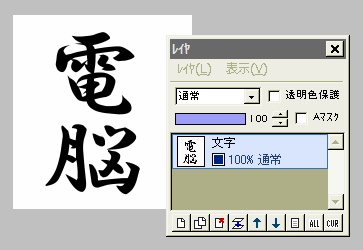
適当な大きさで「新規作成」して、全体を白で塗りつぶします。
続いて描画色を黒にし、テキストツールで文字を入れてください。
葉書作成ソフトなどに付属している、行書や毛筆風のフォントを使うといいでしょう。
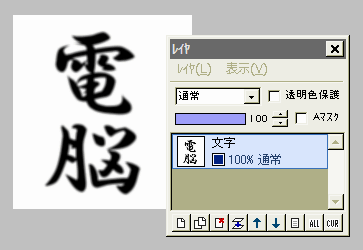
「フィルタ」⇒「ぼかし」⇒「ガウスぼかし」を、文字が小さければ強さ1、大き目なら強さ2で実行します。
左図は、強さ1です。
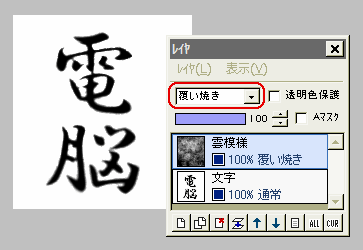
文字レイヤの上に、新規レイヤ「雲模様」を作り、先にレイヤの合成モードを「覆い焼き」にしておきます。
「フィルタ」⇒「イメージ生成」⇒「雲模様(シームレス)」を、「黒/白」で実行します。
雲模様によって、文字のにじみやかすれ具合が違います。
気に入ったものが出来るまで、何度でも雲模様(黒/白)をやり直してみましょう。
(描画色と背景色を、白と黒にセットしておくと簡単です)
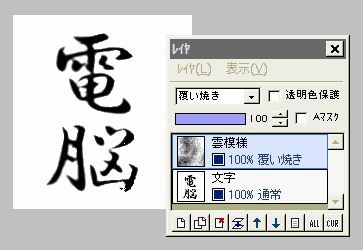
雲模様は、全体に黒目のものを選ぶと、にじみが強く出て文字が太くなります。
雲模様が白っぽい部分は、左図のように文字がかすれて細くなります。
あまりに白い雲模様だと、文字が読めなくなってしまうので注意。
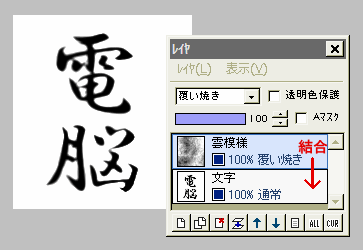
少しのかすれなら、雲模様レイヤに「ガウスぼかし」や「レンズぼかし」を強さ1〜2で実行すれば、滑らかになります。
このように色々やってみて、気に入った文字が出来たら、レイヤを結合します。

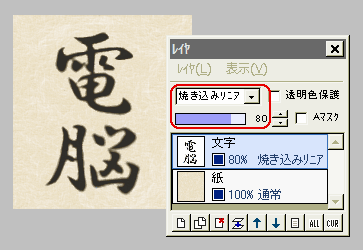
白以外の背景にしたい時は・・・
文字レイヤの下に好きな画像を置き(あらかじめ用意した画像をレイヤとして読み込むか、新たに作る)、文字レイヤの合成モードを「乗算」や「焼き込みリニア」にします。
必要ならレイヤの不透明度を調整してください。
↓↓↓和紙風の画像の作り方は、こちらをどうぞ
和紙|繊維入りの紙|古い紙